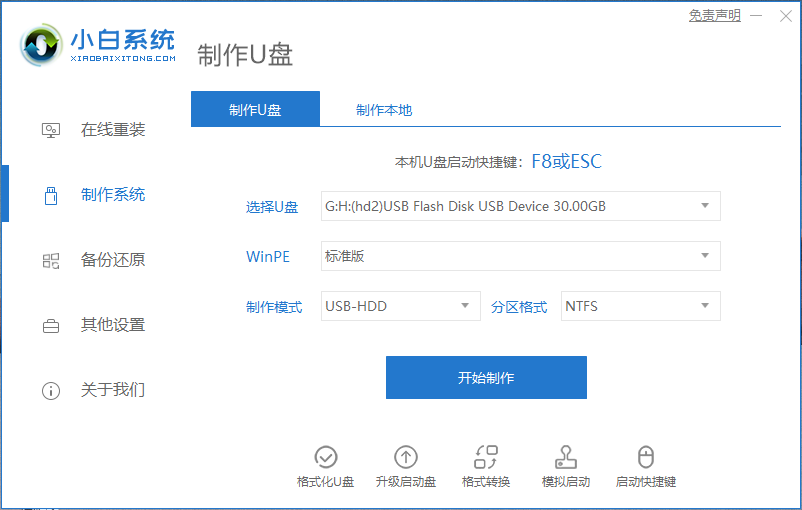
戴尔电脑
开机时按F12键进入启动选项。
在“Boot Sequence”选项中选择USB设备作为第一启动项。
按下“Enter”键,保存并退出BIOS设置。
注意:某些型号的Dell电脑需要先进入BIOS设置,将“Secure Boot”关闭才能启动U盘。
惠普电脑
开机时按F9键进入启动选项。
选择USB设备,按下“Enter”键启动电脑。
注意:某些型号的HP电脑需要先进入BIOS设置,将“Secure Boot”关闭才能启动U盘。
联想电脑
开机时按F12键进入启动选项。
选择USB设备,按下“Enter”键启动电脑。
注意:某些型号的Lenovo电脑需要先进入BIOS设置,将“Secure Boot”关闭才能启动U盘。
华硕电脑
开机时按Esc键进入启动选项。
选择“可移动设备”选项,按下“Enter”键启动电脑。
注意:某些型号的ASUS电脑需要先进入BIOS设置,将“Secure Boot”关闭才能启动U盘。
宏碁电脑
开机时按F12键进入启动选项。
选择USB设备,按下“Enter”键启动电脑。
注意:某些型号的Acer电脑需要先进入BIOS设置,将“Secure Boot”关闭才能启动U盘。
此外,如果您没有U盘或无法进入U盘启动模式,可以使用小白一键重装系统的备用方案。这个方案包括备份数据、制作启动盘、进入PE模式、重装系统等步骤,具体教程可以参考官网。
总之,无论您采用哪种方案,记得提前备份重要数据,以免造成不必要的损失。
© 版权声明
文章版权归作者所有,未经允许请勿转载。
THE END



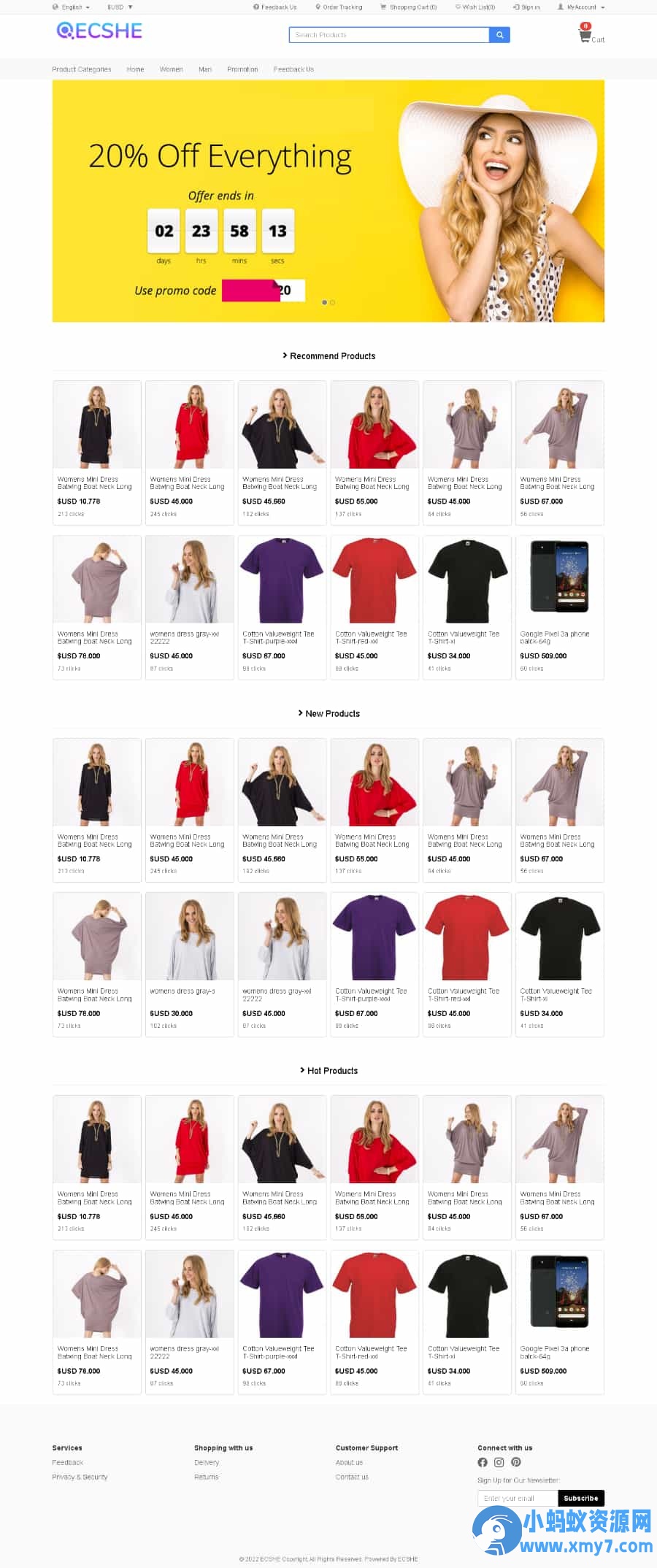

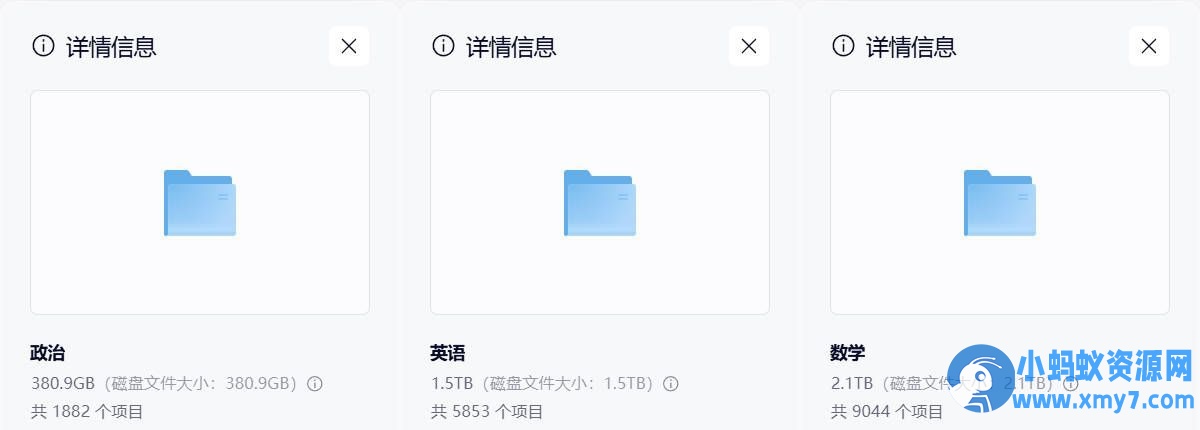
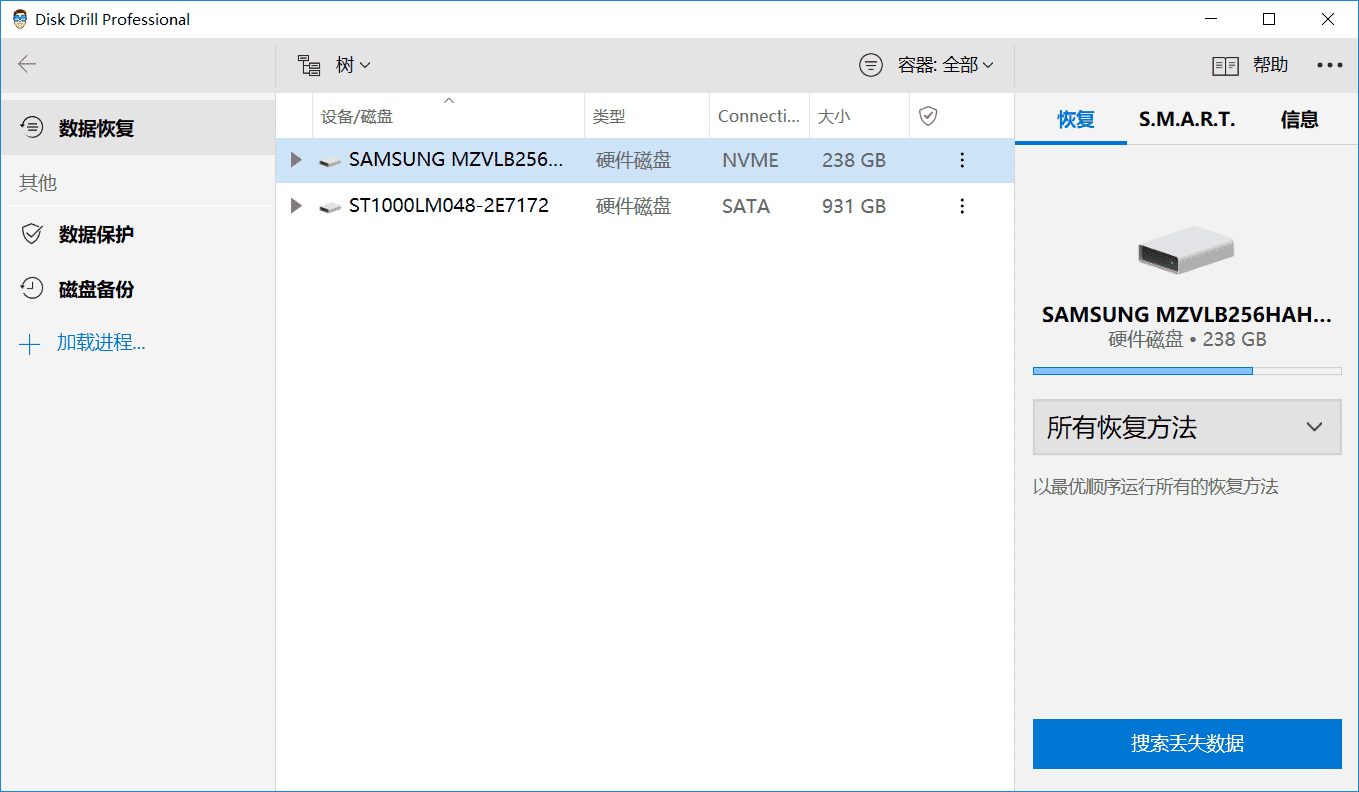

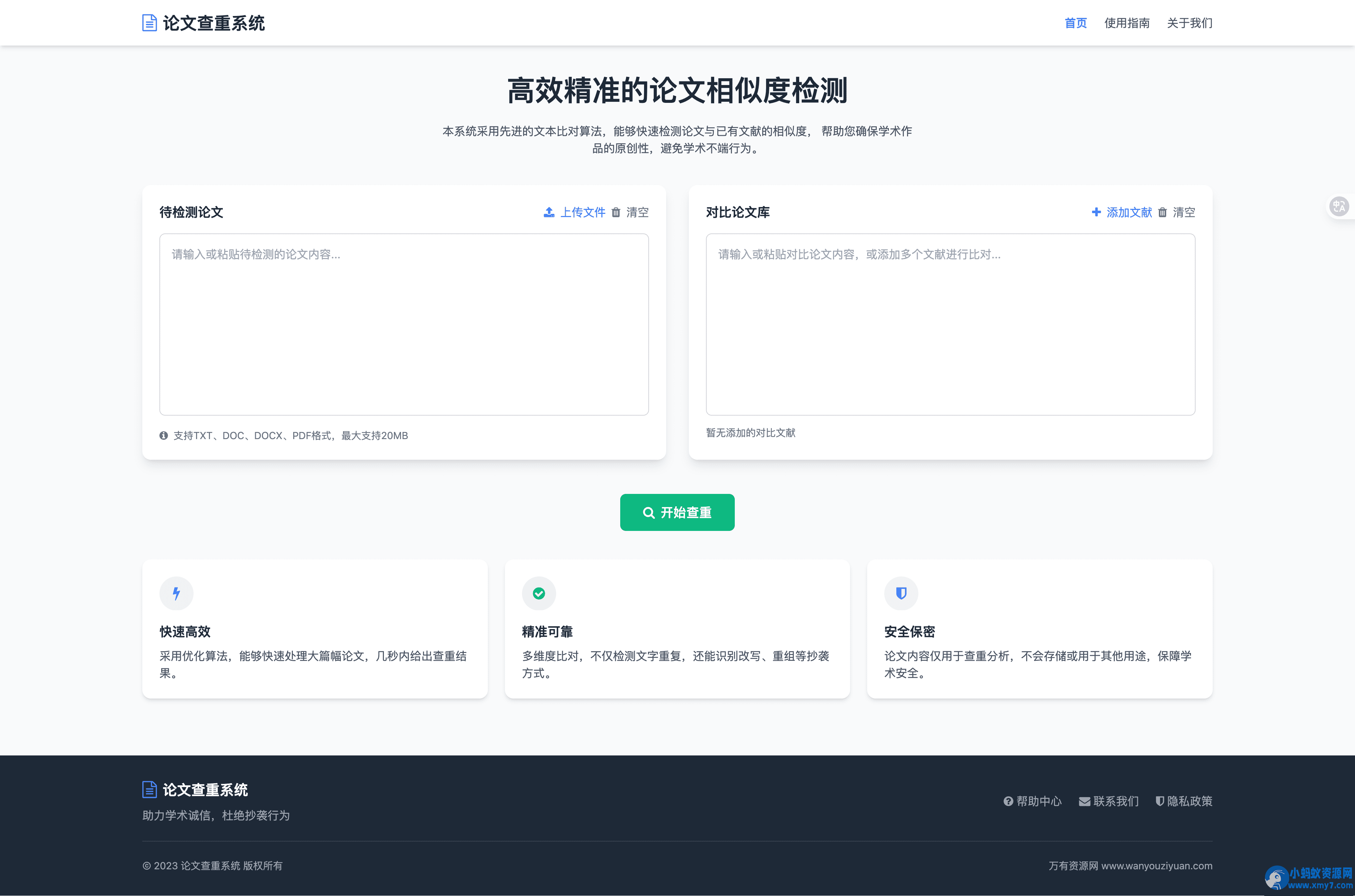
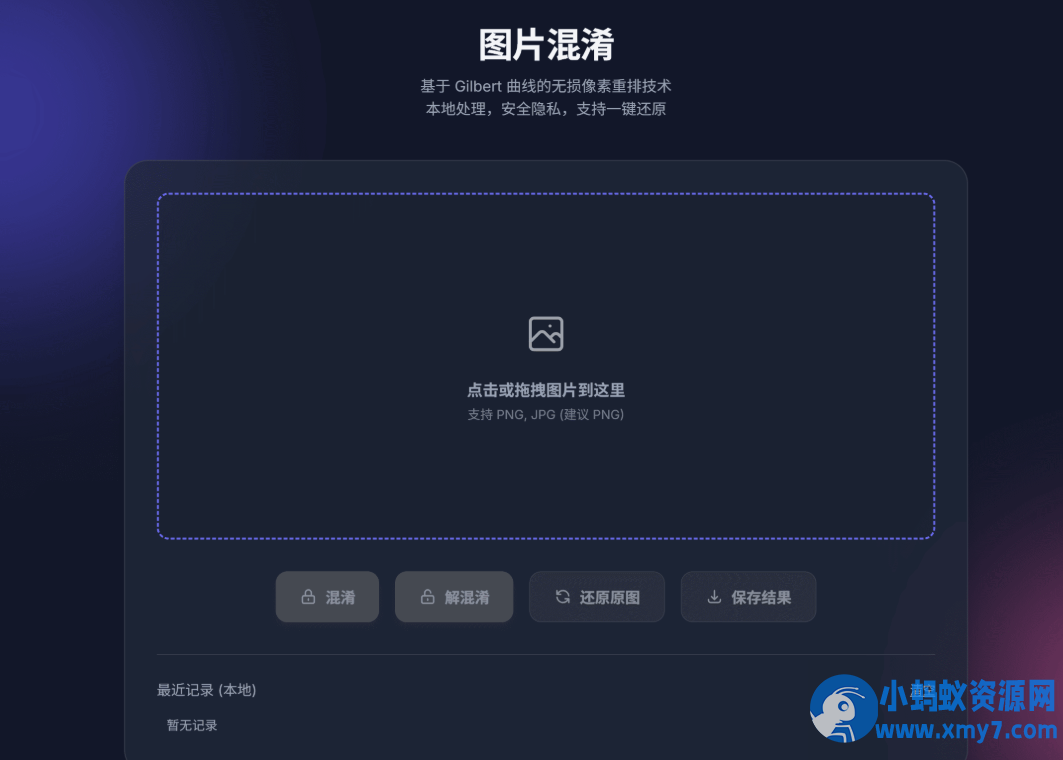













暂无评论内容